「レッツノートの画面が映らなくなった」
「レッツノートの電源は入るけど何も映らなくて困っている」
レッツノートは、学生から社会人まで幅広い層に人気のノートパソコンです。
しかし、電子機器である以上、予期せぬトラブルや故障が発生して困っている方もいるのではないでしょうか。
この記事では、レッツノートの画面が映らない原因や対処方法を詳しく解説します。
原因を把握して適切な対処をしましょう。
目次
レッツノートの画面が映らない原因

対処を行う前に、まずはレッツノートの画面が映らない原因を特定しましょう。
原因はいくつかあるため、それぞれ解説します。
正常に充電されていない
そもそも電源が入らなければ画面は映らないため、パソコン本体が充電されているか確認しましょう。
充電ケーブルが損傷や経年劣化により正常に機能しておらず、「充電ケーブルを接続しているけど正常に充電できていなかった」などもあり得ます。
その結果として充電がなくなり、電源が入らず画面も映らなくなります。
メモリの故障
メモリは、パソコンのさまざまな部品のなかでも特に重要な部品です。
データやファイルを扱うために必要な部品のため、メモリが故障していると、ブルースクリーンの表示や画面が映らなくなる、などの症状が発生する可能性があります。
パソコン内部は精密部品が集まっているため、気づかない間に故障させているかもしれません。
故障の際は交換が必要ですが、交換方法がわからず不安な方や初心者の方はパソコン修理業者へ依頼しましょう。













故障原因は主に、水没や高熱などによるものが多いです。
『パソコン本体へ水をこぼす』『暑い環境で長時間使用する』などの行為は避けるようにしましょう。
帯電している
帯電とは、パソコン内部に不要な電気が溜まることです。
パソコンを使用していると少しずつ内部に電気が溜まっていきます。
通常の使用であれば問題ありませんが、長時間に渡り使用していると溜まる電気の量が多くなり、不具合につながりやすくなります。
以下の症状が発生していたら帯電を疑いましょう。
- 電源が入らない
- 電源が勝手に落ちる
- フリーズする
- 画面が真っ暗になる
- モニターにノイズが入る













帯電の際は放電することで解消します。
以下の記事では帯電対策や放電方法を解説しています。
周辺機器の不具合
レッツノート周辺機器の不具合で画面が映らない可能性もあります。
一時的な不具合の可能性もあるため、一度電源を落としてからUSBやケーブル類を抜き差ししてみましょう。
システム上の一時的な不具合であれば、再起動で解消することもあります。
レッツノートの画面が映らないときの症状
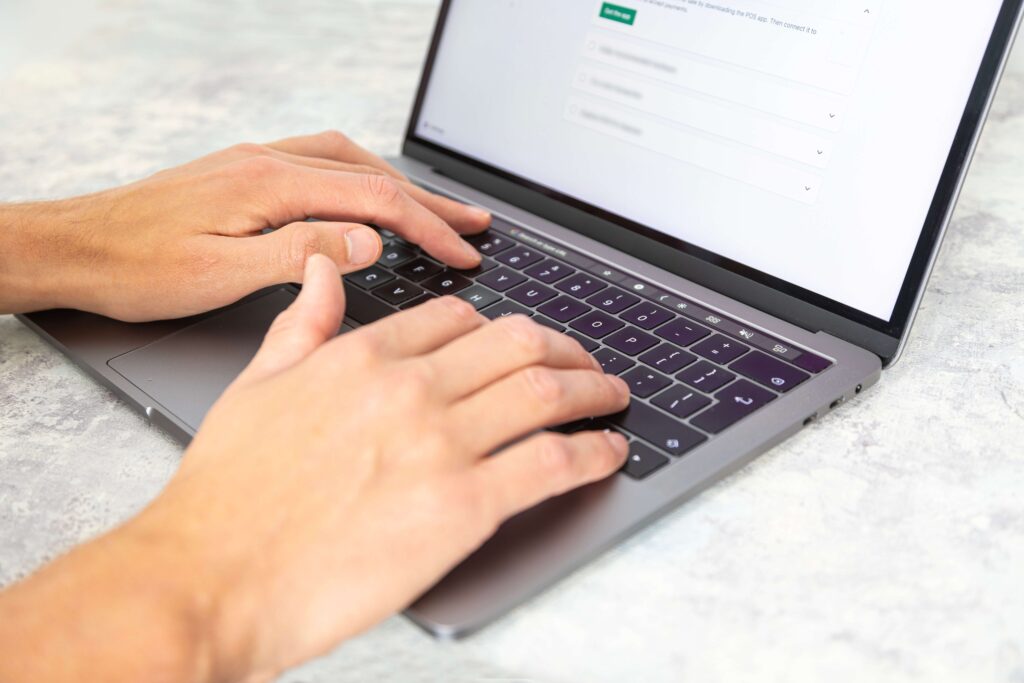
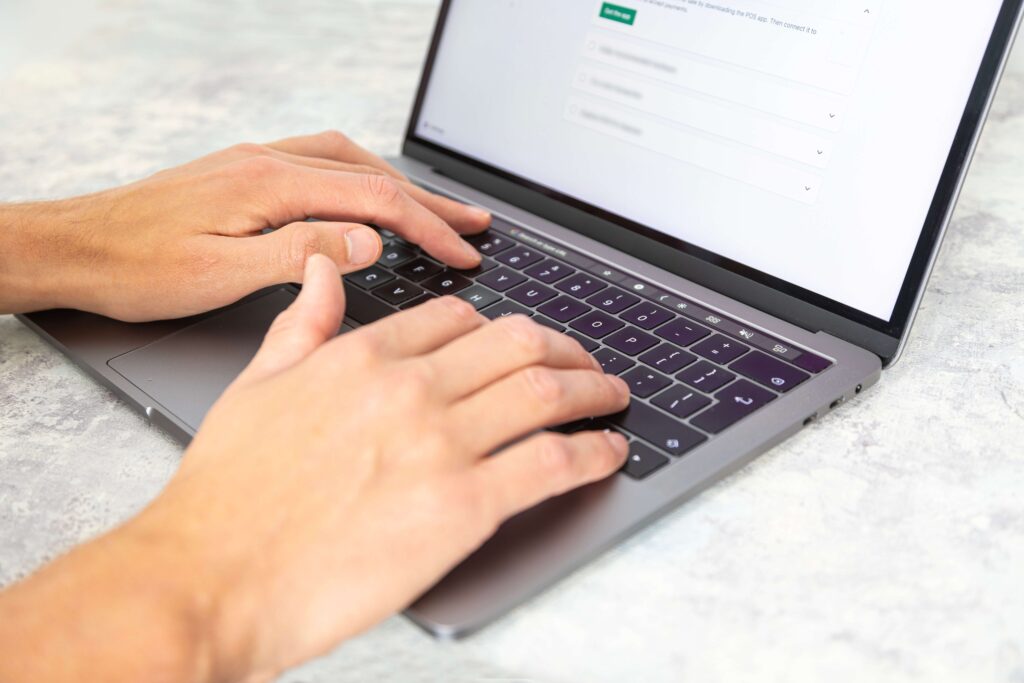
レッツノートの画面が映らない際の主な症状をいくつかご紹介します。
『画面が真っ暗』や『エラーメッセージが表示される』などの症状があるため、確認しておきましょう。
黒い画面のまま
レッツノートを起動しても画面になにも表示されない症状です。
起動までに時間がかかっているだけの場合もあるため、30分程度待ってみましょう。
それでも変わらないようであれば何かしらの不具合が発生している可能性が高いです。
バッテリーがなくなっていたり、液晶が故障している可能性もあります。
黒い画面にメッセージが表示される
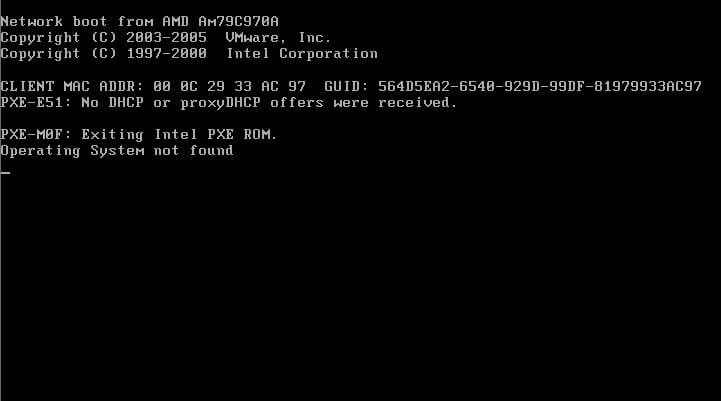
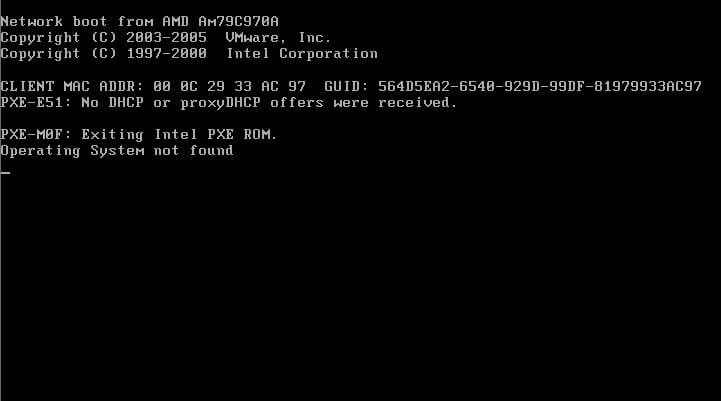
電源は入るが、画面上にメッセージが表示される症状です。
以下のようなメッセージが表示されます。
- 「Operation system not found」
- 「正しく起動できませんでした」
- 「HARD DISK ERROR」













エラーメッセージは、エラーの原因を記載しているため、メッセージに合った対処を行うことで解消します。
電源ランプが異常点滅している
パソコンに何かしらの異常が発生していると、電源ランプにも異常が発生していることがあります。
電源ランプの状態によって状況をある程度把握できるため、下記を参考に確認してみましょう。













電源ランプは普段はあまり気にしない箇所ですが、パソコンの状態を知らせてくれる機能でもあるため、意味を理解しておきましょう。
ブルースクリーンが表示される
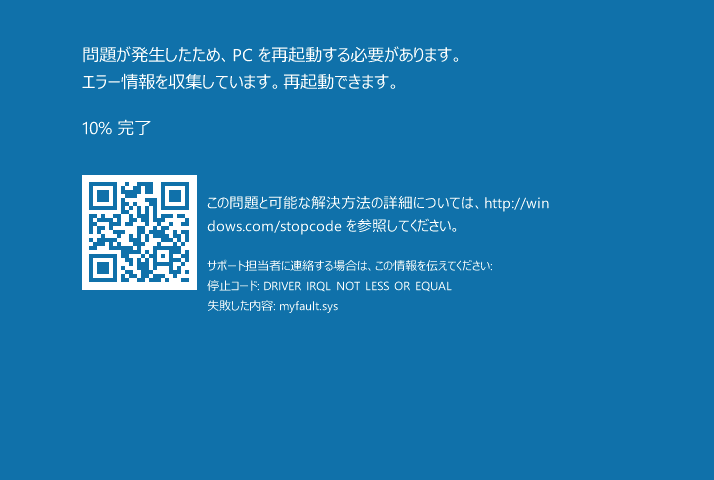
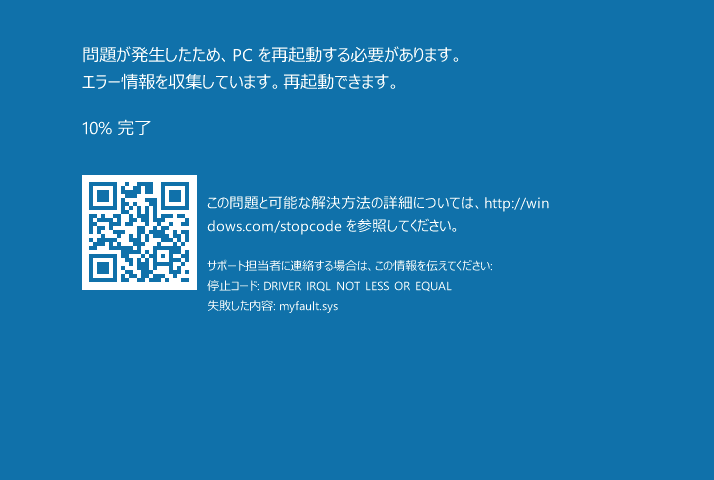
ブルースクリーンは、エラーメッセージとともに表示される症状です。
キーボードやマウスは一切効かない状態となっています。
画面のエラーメッセージは状況によって異なるため、メッセージに対応した対処が必要です。
レッツノートの画面が映らないときの症状別対処方法


黒い画面のまま
起動しているが画面になにも映らない場合は、下記の方法を試してみましょう。
電源ケーブルや充電ケーブルを正しく接続する
電源ケーブルが正しく接続されていないだけの場合もあります。
また、充電ケーブルが何らかの不具合で正しく充電されておらず、充電切れになっている可能性もあります。
ケーブルを接続し直したり、一度ケーブル周りを確認してみましょう。
周辺機器を取り外す
周辺機器の不具合で症状が発生している可能性もあります。
電源ケーブルや充電ケーブル以外にも、マウスやキーボード、USBなどを接続していればすべて取り外してみましょう。













一時的な不具合であれば、少し時間を置いてから再接続、再起動により解消する場合があります。
パソコンを放電する
長時間使用している場合は帯電の可能性があるため、以下の手順で放電しましょう。
- 使用中のアプリケーションをすべて終了させる
- パソコンに接続されているUSBメモリやSDカードなどを取り外す
- 電源を落とす
- 接続されているケーブル類やバッテリー、周辺機器をすべて取り外す
- 5時間以上放置して放電完了













パソコンは使用しているだけで少しずつ帯電するため、定期的に放電を行うことを推奨します。
ほかのモニターに接続してみる
モニターが故障していることも考えられるため、ほかのモニターに接続してみましょう。
もし、ほかのモニターで正常に映れば元のモニターが不具合を起こしていると判断できます。













ほかのモニターへの接続は、HDMIケーブルを使ってレッツノートとほかのモニターをつなぐことで接続できます。
黒い画面にメッセージが表示される
この症状の際は、BIOSの不具合やハードディスクの損傷などが考えられます。













BIOSとは、パソコンに接続している周辺機器を管理しているソフトウェアのことです。BIOSに不具合があると、正常に起動できない場合があります。
BIOSが原因の場合は設定をリセットすることで解消する可能性があります。
- パソコンの電源を切る
- 『F2』を押しながら再度電源を入れる
- 起動してメーカーロゴが表示されたら『F2』を数回押す
- BIOSの設定画面が表示されたら『F9』を押す
- 「Load Optimized Defaults?(デフォルト値をロードしますか?)」と表示される
- 『YES』を選択して『Enter』を押して完了
ハードディスクが損傷している場合は交換が必要です。
以下の記事を参考に交換するかパソコン修理業者へ依頼しましょう。
電源ランプが異常点滅している場合
電源ランプの色によって対処方法が異なります。
| 赤色で点滅 | バッテリーの劣化の可能性が高いため、バッテリー交換をしましょう。 |
| 緑色で点滅 | バッテリーの劣化を防ぐために電力を抑制している状態となっています。 パソコン内部の電力が不足している状態のため、一度電源を切り、周辺機器を取り外して放熱しましょう。 |
| オレンジ色点滅 | 電力が不足している状態となっています。 使用しているすべてのアプリケーションを終了し、周辺機器を取り外して充電しましょう。 |
ブルースクリーンが表示される場合
ブルースクリーンに対する対処方法はいくつかあります。
周辺機器を取り外す
何らかの原因で周辺機器に不具合が発生しているかもしれません。
USBメモリ、マウス、キーボードなどを一旦取り外して時間を置いてから再起動してみましょう。













充電が正常にできていなかったケースも考えられるため、「充電ができているか」「充電ケーブルに劣化や損傷はないか」も確認しておきましょう。
ハードディスクの交換
ハードディスクが故障している場合は交換が必要です。
ハードディスクには寿命があり、5年程度といわれています。
長期間ハードディスクの交換をしていない場合は交換を検討しましょう。













ハードディスクの交換は初心者の方では少々難しいです。
不安な方はパソコン修理業者へ依頼しましょう。
メモリの交換、差し直し
「メモリが抜けている」「メモリの接触が悪い」という場合であれば差し直しで解消します。
しかし、メモリが損傷していれば交換しなければなりません。
ハードディスクの交換と同様に、メモリ交換は初心者の方には少々難しい作業です。


パソコン修理業者へ依頼することも検討しましょう。
BIOSのリセット
これまでの対処方法でも解消しない場合は、BIOSの設定に異常があるかもしれません。
下記記事を参考に設定をリセットしてみましょう。
ウイルス対策ソフトのインストール
ウイルスに感染しているとブルースクリーンが表示される可能性があります。













これらの症状が出始めたらウイルスに感染している可能性が高いです。
すぐにウイルス対策ソフトをインストールしましょう。
放っておくと起動すらできなくなり、最悪の場合、個人情報が漏洩する恐れもあります。
対処できない場合は修理専門業者へ依頼する


「対処方法を理解したけど自分でやるのはちょっと……。」
「対処方法を試したけど解消されない」
「費用をかけてでもすぐに直したい」
という方はパソコン修理業者へ依頼しましょう。
修理業者によって価格や、得意分野、サービス内容などが異なります。
自分のレッツノートの症状や状況に合った修理業者を選ぶようにしましょう。
まとめ
レッツノートの画面が映らない原因や症状、対処方法について解説しました。
原因によって対処方法が異なるため、まずは症状を把握して原因をしっかりと突き止めることが重要です。
原因が特定できていない状態で対処すると、本来なら行う必要がない対処をしてしまい、余計な手間や時間がかかってしまう場合もあります。
画面が映らない原因は必ずあるため、焦らずに落ち着いて行動しましょう。
もし、原因が特定できない場合や自分で作業するのが不安な方はパソコン修理業者へ依頼することも検討しておきましょう。
パソコン博士の知恵袋はパソコン修理業者大手(上場企業)の PCホスピタル(累計サポート実績200万件以上 ※1、利用率No.1 ※2)をおすすめしています。 電話対応も丁寧で、お住まいの地域(全国対応)に応じたパソコン修理サービスを提案してくれます。
PCホスピタルは大切なデータを保護(復元も可能)した上でパソコン修理をおこなってくれます。「再起動を繰り返す」、「シャットダウンできない」、「電源が入らない」などのPCトラブルもすぐに行ってくれます。PCホスピタルは東京や大阪、名古屋、福岡など大都市以外の地方都市にも店舗があり、即日対応可能です


※1 2023年8月末時点 日本PCサービス株式会社調べ
※2 2021年11月時点 2万6303人調査 調査主体:日本PCサービス株式会社 調査実施機関:株式会社インテージ































長期間パソコンを使用しており、コードの交換や確認などをしていなかった場合は要チェックです。